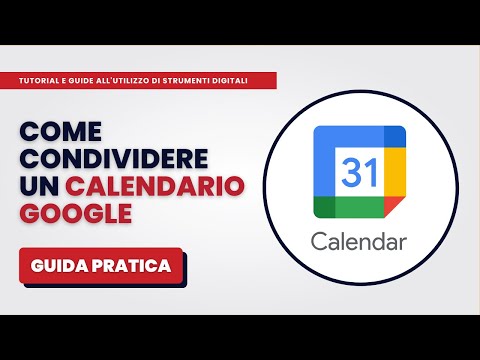Questo articolo spiega come creare una Pagina Facebook che possa essere seguita da altre persone. Esempi di Pagine includono Pagine per aziende/organizzazioni, blog, personaggi pubblici e marchi personali. Puoi creare una Pagina all'interno dell'app mobile di Facebook e sul sito desktop.
Passi
Metodo 1 di 2: utilizzo dell'app mobile

Passaggio 1. Apri Facebook
È rappresentata dall'icona "f" blu e bianca nella schermata iniziale o nel cassetto delle app. Questo apre il tuo feed di notizie se hai già effettuato l'accesso a Facebook.
Se non hai già effettuato l'accesso a Facebook, inserisci il tuo indirizzo e-mail (o numero di telefono) e la password per farlo ora

Passaggio 2. Tocca il menu ☰
Sono le tre linee orizzontali nell'angolo in basso a destra (iPhone/iPad) o nell'angolo in alto a destra (Android).

Passaggio 3. Scorri verso il basso e tocca Pagine
È verso la parte inferiore del menu. Se hai già almeno una Pagina, tocca Le tue pagine Invece.

Passaggio 4. Tocca + Crea
È nell'angolo in alto a sinistra. Verranno visualizzate alcune informazioni sulle pagine Facebook.

Passaggio 5. Tocca il pulsante blu Inizia
Questa opzione si trova nella parte inferiore dello schermo.

Passaggio 6. Seleziona fino a 3 categorie e tocca Avanti
Scegli le categorie che riflettono il tipo di contenuto che conterrà la tua Pagina. Ad esempio, se sei un attore, digita attore nella barra di ricerca e tocca Attore nei risultati della ricerca.

Passaggio 7. Assegna un nome alla tua pagina e tocca Avanti
Il nome della tua Pagina dovrebbe essere il nome della tua organizzazione, brand o attività.

Passaggio 8. Inserisci l'URL del tuo sito web e tocca Avanti
Se non hai un sito web, puoi toccare Non ho un sito web in basso e lasciare vuoto il campo "Entra sito web".
L'aggiunta del tuo sito web è facoltativa, ma può aiutarti ad aumentare la tua visibilità, soprattutto se stai creando una Pagina per un'azienda, un prodotto, un servizio o qualcosa di simile

Passaggio 9. Aggiungi un profilo e una foto di copertina
La tua foto del profilo dovrebbe essere la tua foto o il tuo logo e l'immagine di copertina può essere qualsiasi immagine applicabile che desideri visualizzare nell'ampia area nella parte superiore della tua Pagina. Per aggiungere foto:
- Rubinetto Aggiungi l'immagine del profilo, seleziona l'immagine e modificala se lo desideri. Quando hai finito, tocca Utilizzo.
- Rubinetto Aggiungi foto di copertina, seleziona un'immagine e tocca Fatto. Quindi, trascina la foto per allinearla correttamente entro le dimensioni necessarie per le immagini di copertina.
- Rubinetto Salva per vedere un'anteprima dell'immagine del profilo e dell'immagine di copertina insieme.

Passaggio 10. Tocca il pulsante blu Fine
È nella parte inferiore dello schermo. Verrà visualizzata la schermata "Passi successivi importanti".

Passaggio 11. Toccare Avanti e seguire le istruzioni sullo schermo
Ti verrà chiesto di invitare gli amici a mettere mi piace alla tua Pagina, creare un post di benvenuto e aggiungere un pulsante Pagina che renda più facile l'interazione delle persone con te. Scorri verso sinistra attraverso le schermate per spostarti attraverso ciascuna schermata di configurazione. Una volta terminato, tocca un altro punto della Pagina per visitarla per la prima volta.
- Tocca l'icona a forma di ingranaggio nell'angolo in alto a destra per accedere alle impostazioni della tua Pagina. Qui puoi modificare le informazioni della tua Pagina, impostare le preferenze per i messaggi, aggiungere la tua posizione e molto altro.
- Scorri un po' verso il basso la tua Pagina per visualizzare la barra di navigazione nella parte superiore che contiene Casa, Gruppi, Eventi, ecc. Qui è dove puoi gestire diverse parti della tua Pagina, creare eventi, aggiungere più foto, ecc.
- Rubinetto Crea un post per creare il tuo primo post.
Metodo 2 di 2: utilizzo di un computer

Passaggio 1. Vai su in un browser web
Se hai effettuato l'accesso a Facebook, si apre la schermata Crea una pagina. Se non hai effettuato l'accesso, segui le istruzioni sullo schermo per accedere ora.

Passaggio 2. Digita il nome della tua Pagina nel campo "Nome pagina"
È nella parte superiore del pannello di sinistra. Il nome della tua Pagina dovrebbe essere il nome della tua organizzazione, brand o attività.

Passaggio 3. Immettere fino a tre categorie
Mettere la tua Pagina nelle categorie appropriate può aiutare le persone giuste a trovarti. Per iniziare, fai clic sullo spazio vuoto "Categoria" nel pannello di sinistra: verranno visualizzati alcuni suggerimenti. Puoi anche iniziare a digitare una categoria come Blog, Personaggio pubblico o Design e quindi fare clic su di essa nei risultati di ricerca.

Passaggio 4. Digitare una descrizione
Il pannello "Descrizione" nel pannello di sinistra dovrebbe contenere alcune informazioni sui tuoi prodotti, servizi, organizzazione o marchio. Puoi digitare fino a 255 caratteri in questa casella.

Passaggio 5. Fare clic sul pulsante Crea pagina
È nell'angolo in basso a sinistra. Ulteriori campi appariranno nella parte inferiore del pannello di sinistra.

Passaggio 6. Fare clic su Aggiungi immagine del profilo per aggiungere una foto del profilo
Si trova nel pannello di sinistra sotto "Immagini". Seleziona un'immagine che contenga la tua immagine o il logo del marchio/organizzazione. Quando le persone cercano la tua Pagina, vedranno la foto del profilo insieme al nome della Pagina nei risultati di ricerca.

Passaggio 7. Fare clic su Aggiungi foto di copertina per selezionare una foto di copertina
La foto di copertina è un'immagine ampia che appare nella parte superiore della tua Pagina. Quando selezioni un'immagine, trascinala nella posizione desiderata nella finestra di anteprima.

Passaggio 8. Fare clic sul pulsante Salva
È nella parte inferiore del pannello di sinistra. Ciò salva i tuoi progressi e ti porta alla tua nuova Pagina.
- Clic Modifica informazioni pagina nel pannello di sinistra per modificare le informazioni generali della tua Pagina, aggiungere le informazioni di contatto, la tua posizione e altri dettagli.
- Clic Impostazioni nella parte inferiore del pannello di sinistra per gestire la visibilità della tua Pagina, le preferenze di messaggistica e altre opzioni.
Suggerimenti
- L'aggiunta di quante più informazioni possibili assicurerà che gli utenti della pagina siano ben informati.
- Di solito puoi fare in modo che più persone apprezzino la tua pagina pubblicando contenuti visivi (ad esempio video e foto) di quanti ne otterrai pubblicando solo contenuti scritti. Questo aiuta anche a promuovere la tua pagina gratuitamente.
- Se desideri apportare grandi modifiche alla tua pagina e non vuoi che altri la vedano prima che tali modifiche siano completate, puoi annullare la pubblicazione per nasconderla temporaneamente dalla visualizzazione.
- Se decidi di eliminare la tua pagina Facebook, avrai 14 giorni per annullare l'eliminazione.